在使用CAD设计图形时,我们常常需要绘制立面图,特别是一些建筑图,那么CAD怎样快速画出立面图呢?这对于新手来说很复杂,那么本次就以房子为例,来告诉大家怎么绘制吧!
方法/步骤
第1步
双击CAD的快捷图标,然后将该软件打开,并在绘图里找到直线选项,如图所示:
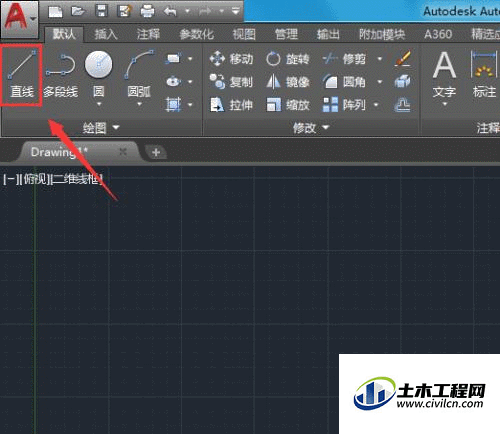
第2步
选择直线命令我们绘制出地面线,然后再绘制出房子的墙体的立面,然后再在墙体上绘制出门,如图所示:
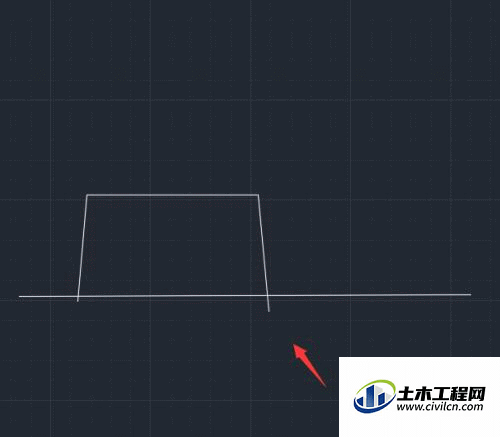
第3步
再在墙体上上面我们画出房子的屋顶图形,然后再绘制出房顶的内部结构,如图所示:

第4步
再在房子的右侧画出右面的结构,并再绘制出上面的窗户,如图所示:

第5步
绘制好立面图形之后,我们再在修改里找到修剪选项,如图所示:

第6步
使用修剪选项将多余的线进行修剪,修剪后的图形如图所示:

第7步
修剪图形之后,我们再在上面找到注释里的线性选项,如图所示:
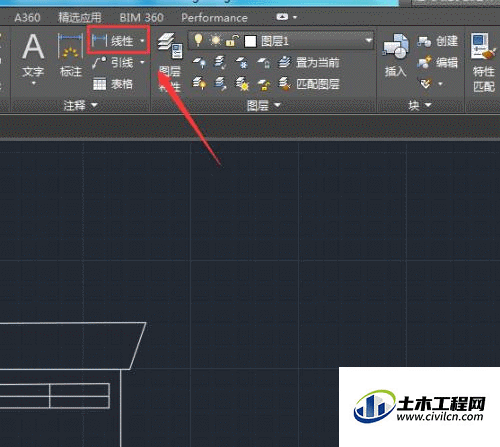
第8步
使用线性我们再为绘制的图形进行标注,这样我们的立面图就绘制好了,如图所示:

